Sådan genstartes Explorer i Windows 8
Ligesom med tidligere versioner af Windows, fryser lejlighedsvis desktopgrænsefladen op. Når dette sker, er den første ting, jeg gør, genstart Windows Explorer. Sådan gør du i Windows 8.
Genstart Windows 8 Explorer
Fra skrivebordet skal du højreklikke på proceslinjen og vælge Task Manager for at åbne den. Vælg derefter fanen Detaljer, højreklik på explorer.exe og Slutopgave.

Når bekræftelsesmeddelelsen kommer op, skal du klikke på Afslut proces.
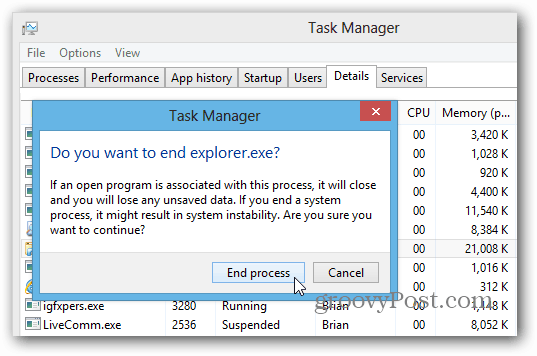
Alt forsvinder fra skærmen - men få ikke panik. Task Manager forbliver åben, klik Fil >> Kør ny opgave.
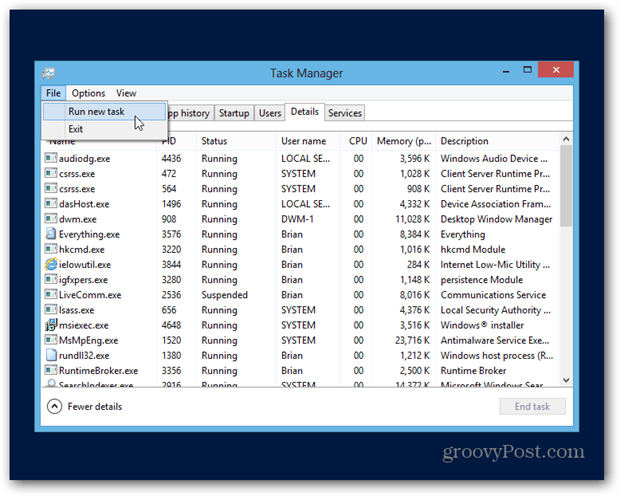
I boksen Opret ny opgave type: explorer.exe Klik derefter på OK.
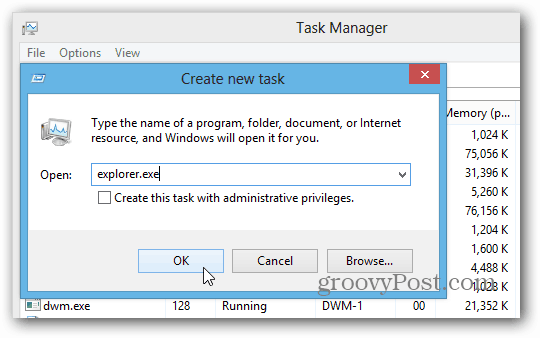
Nu vises alt igen på dit skrivebord og skal fungere korrekt.
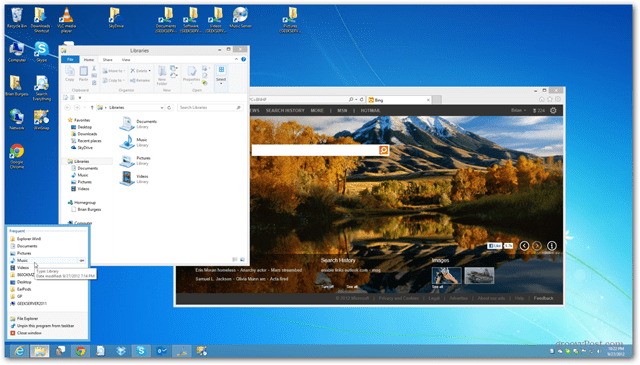
Hvis du bruger Windows 7, så tjek, hvordan du stopper og genstarter Windows Stifinder på den lette måde.

![Stop og genstart Explorer i Windows 7 Den nemme måde [Sådan gør du]](/images/microsoft/stop-and-restart-explorer-in-windows-7-the-easy-way-how-to.png)








Efterlad en kommentar